Ubuntuサーバーをすぐに再起動するには、rebootコマンドを使用できます:
sudo reboot now私は主に、DigitalOceanでもLinodeでも、ほとんどすべてのクラウドサービスでUbuntuを使用しています。長い間、私はデスクトップOSとしてUbuntuを使用していました。 APTパッケージマネージャーに精通しているため、サーバーとしてのUbuntuをより快適に使用できました。
簡単なヒントであれ、複雑なタスクであれ、Linuxハンドブックのサーバー側で自分の経験を共有しようとしています。これは、ターミナルでUbuntuサーバーを再起動する方法を紹介する簡単なものです。
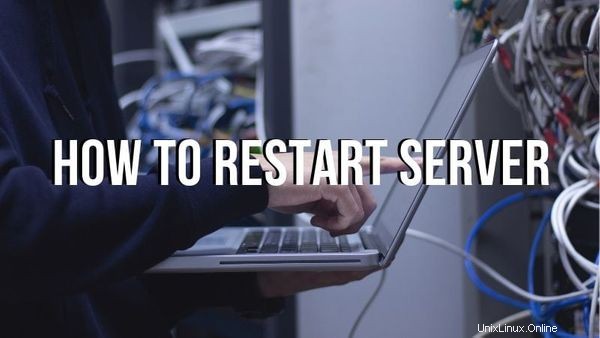
サーバーの再起動は機能の観点から重要なタスクであるため、管理者ユーザーのみが実行できます。つまり、システムを再起動または電源オフするコマンドを実行するには、スーパーユーザー権限を持っているか、sudoを使用する必要があります。
1。再起動コマンドを使用する
Ubuntuサーバーをすぐに再起動する場合は、次のコマンドを使用できます:
sudo reboot now上記のコマンドで「now」を使用しない場合、1分遅れてシステムが再起動します。
何らかの理由でUbuntuサーバーが再起動しない場合は、オプション-fを使用して強制的に再起動してみてください。
sudo reboot -f2。シャットダウンコマンドを使用する
他の方法もあります。私の好みの方法は、Linuxでshutdownコマンドを使用することです。オプション-rを使用すると、shutdownコマンドは単にシャットダウンするのではなくシステムを再起動します。
sudo shutdown -r now今の代わりに、タイムスタンプを付けることができます。 0は、即時のシャットダウン/再起動を意味します。停止を表す-Hオプションを使用することもできます。このオプションを使用すると、システムは最初にすべてのプロセスを終了し、次にCPUをシャットダウンします。
sudo shutdown -r -H +03。 systemdコマンドを使用する
Ubuntuはsystemdを使用するため、systemd固有のコマンドを使用してサーバーを再起動することもできます。
sudo systemctl reboot他にもいくつかの方法がありますが、これら3つのコマンドは覚えやすいです。そのため、次にUbuntuサーバーを再起動する必要があるときは、インターネットで検索しなくても簡単に再起動できます。